Comprendre les cibles virtuelles
Avec de longs documents structurés, il peut-être nécessaire d’insérer des références croisées vers des cibles qui ne sont pas encore rédigées, qui ne sont pas encore insérées dans le document. Une cible virtuelle est donc une cible qui n’existe pas encore, mais qui pourra être utilisée par la suite par une référence croisée.
Insérer une référence vers une cible virtuelle
La première étape consiste à insérer une référence croisée vers une cible qui n’existe pas encore, vers une cible virtuelle.
- Placez-vous là où doit s’afficher la référence croisée.
- Dans le menu Insertion, Renvoi, choisissez Insérer référence.
- Ou, dans la palette Référence, cliquez sur le bouton Insérer référence.
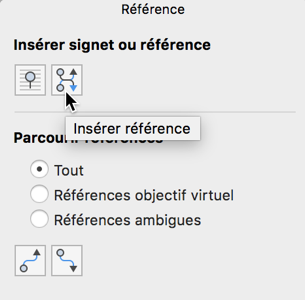
La fenêtre Éditer référence s’affiche :
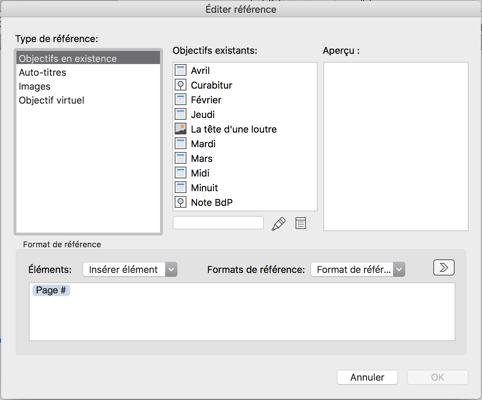
Dans la colonne Type de référence, vous visualisez toutes les références croisées existantes dans le document.
- Dans la colonne Type de référence, sélectionnez Objectif virtuel.
- Dans le champ ID d’objectif virtuel, saisissez l’identifiant unique de la future cible.
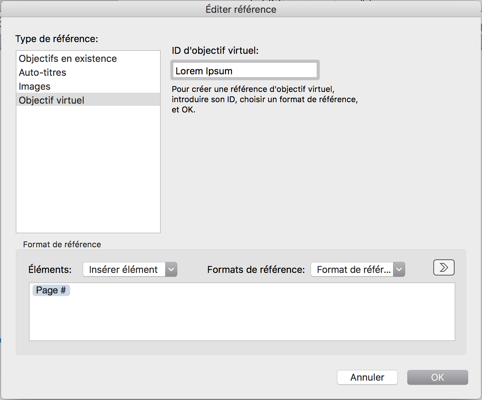
- Dans le champ Format de référence, effectuez le formatage voulu pour cette référence.
- Cliquez sur le bouton OK.
Visualiser la référence croisée virtuelle
La référence croisée est insérée avec le format par défaut, le numéro de la page où se trouvera la cible lorsqu’elle sera définie.

Une fois la référence virtuelle insérée, elle est listée dans les références et elle peut être modifiée.
- Faites un double-clic sur la référence virtuelle pour l’éditer.
- Dans la colonne Type de référence, sélectionnez Objectifs en existence.
- Dans la colonne Objectifs existants, sélectionnez la référence virtuelle.
- Dans la colonne Aperçu, Mellel indique bien qu’il n’y a pas de cible définie.
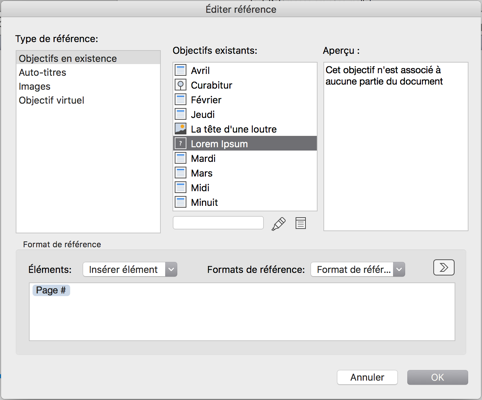
Assigner une cible à la référence
Lorsque la cible est enfin saisie ou insérée dans le document, vous devez alors lier la référence virtuelle à la cible. Vous pouvez utiliser un signet, un auto-titre, une note ou une image.
Voyons l’exemple avec un signet :
- Placez le point d’insertion là où apparaît le texte ciblé par la référence virtuelle.
- Dans le menu Insertion, Renvoi, choisissez Insérer signet.
- Ou, dans la palette Référence, cliquez sur le bouton Insérer un signet.
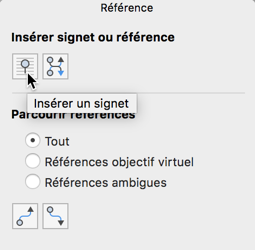
La fenêtre pour définir le signet s’affiche :
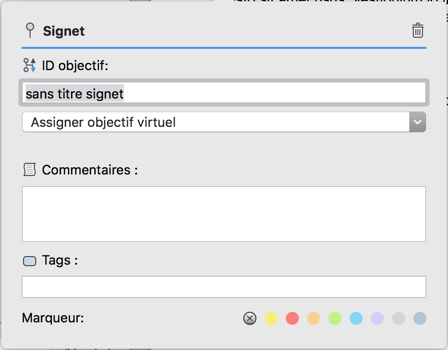
- Dans la liste déroulante Assigner objectif virtuel, sélectionnez la bonne référence.
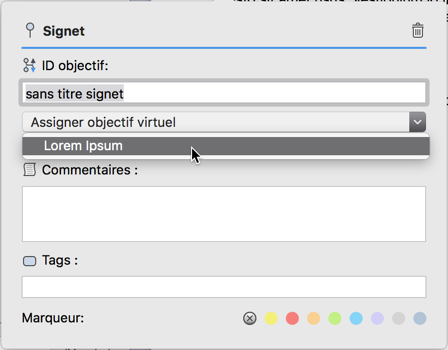
La référence est alors indiquée dans le champ ID objectif :
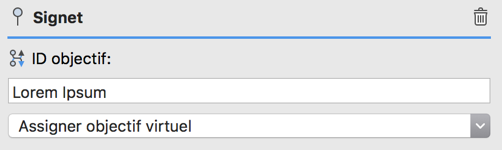
Le signet est maintenant défini :

La référence se met aussitôt à jour :

Le principe est strictement identique pour les auto-titres, les images et les notes.
Une fonctionnalité remarquable
Avec les cibles virtuelles, Mellel nous propose une fonctionnalité remarquable et extrêmement utile. En effet, il est très courant qu’un document bien structuré ne comporte pas toutes les cibles de toutes les références. Cela permet d’insérer des références au moment opportun de la rédaction, lorsqu’elles sont nécessaires. Ensuite, lorsque les cibles seront définies, il suffira de les lier aux références déjà créées.

